在现代社会手机已经成为人们生活中不可或缺的一部分,随着手机功能的不断升级和完善,如何更好地利用手机的便捷性成为人们关注的焦点之一。其中通过网络打印图片是手机功能之一。华为荣耀手机作为市场上备受瞩目的智能手机品牌之一,其连接打印机的操作也备受用户关注。接下来我们将一起探讨华为荣耀手机如何通过网络连接打印机并实现图片打印的具体教程。
华为荣耀手机连接打印机教程
具体步骤:
1.在设置手机连接打印机之前,使打印机处于接入无线局域网状态,且手机和打印机同处于一个局域网内。在手机页面找到【设置】图标,点击进入【设置】页面。点击设置菜单栏【已关联的设备】选项,进入【已关联的设备】页面,进行相应的设置。
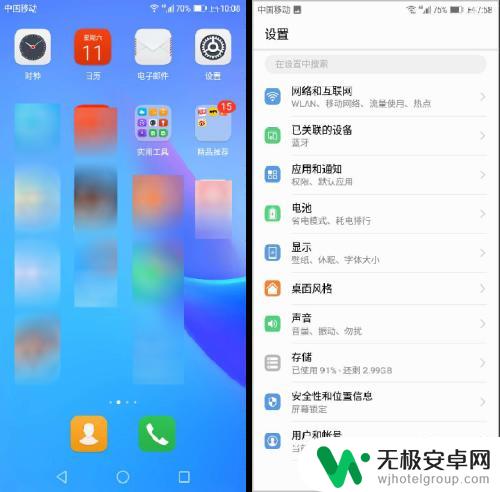
2.在【已关联的设备】界面,发现【打印】选项处于关闭状态。点击【打印】选项,进入【默认打印服务】,该功能处于【关闭】状态,提示【服务已停用】。点击【关闭】后面的滑块。
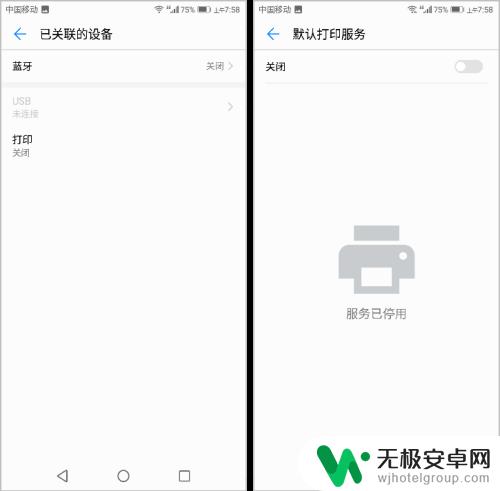
3.点击滑块,使【默认打印服务】处于【开启】状态,出现无线连接的打印机名称,手机已经和打印机连接成功。在手机里找到需要打印的图片,点击有下面的三个小点,即【更多】选项,在菜单列表里,点击【打印或生成PDF】。
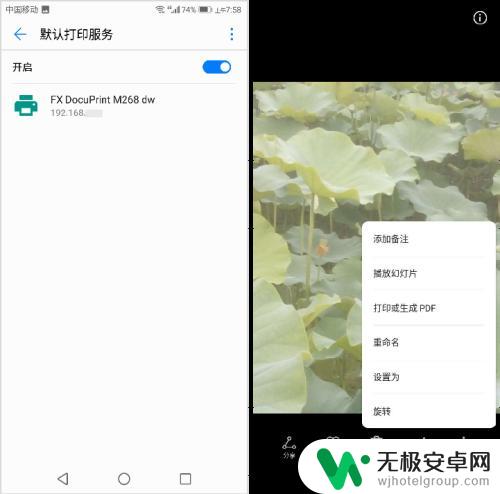
4.页面出现【选择打印机】选项,点击【选择打印机】右边的下拉菜单符号。点击该手机连接的打印机,即【FX DocuPrint M268 dw】。
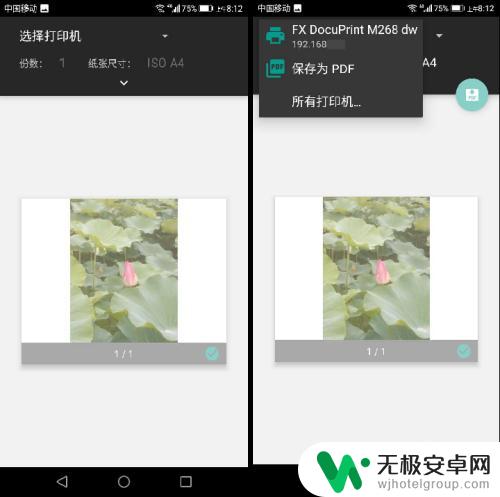
5.选定了打印机后,页面显示打印机【FX DocuPrint M268 dw】,点击该打印机,页面提示“要使用默认打印服务吗?”点击【确认】选项,打印机开始打印。
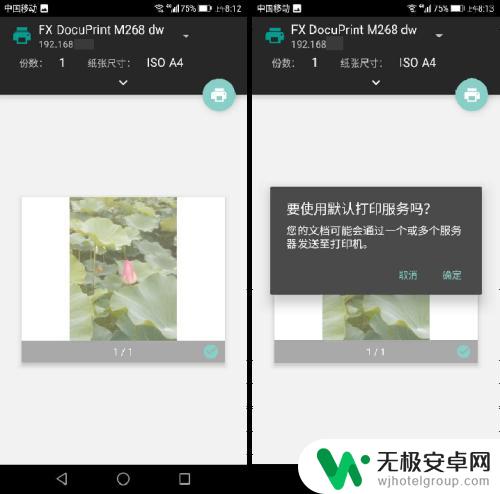
6.总结:
1.在设置手机连接打印机之前,使打印机处于接入无线局域网状态,且手机和打印机同处于一个局域网内。在手机页面找到【设置】图标,点击进入【设置】页面。点击设置菜单栏【已关联的设备】选项,进入【已关联的设备】页面,进行相应的设置。
2.在【已关联的设备】界面,发现【打印】选项处于关闭状态。点击【打印】选项,进入【默认打印服务】,该功能处于【关闭】状态,提示【服务已停用】。点击【关闭】后面的滑块。
3.点击滑块,使【默认打印服务】处于【开启】状态,出现无线连接的打印机名称,手机已经和打印机连接成功。在手机里找到需要打印的图片,点击有下面的三个小点,即【更多】选项,在菜单列表里,点击【打印或生成PDF】。
4.页面出现【选择打印机】选项,点击【选择打印机】右边的下拉菜单符号。点击该手机连接的打印机,即【FX DocuPrint M268 dw】。
5.选定了打印机后,页面显示打印机【FX DocuPrint M268 dw】,点击该打印机,页面提示“要使用默认打印服务吗?”点击【确认】选项,打印机开始打印。
以上是关于如何通过网络打印图片的全部内容,如果有需要的用户,可以按照以上步骤进行操作,希望对大家有所帮助。










